Aktivität 1: Einrichten einer neuen Elektronikkühlungsstudie
In dieser Aktivität erstellen Sie eine Elektronikkühlungsstudie und wenden interne Wärmelasten und Temperaturgrenzwerte auf die beiden Regler an, um zu sehen, wie heiß die Leiterplattenkomponenten werden und ob die beiden Regler ihre Grenzwerttemperaturen überschreiten.
Zum Ausführen der Analyse benötigen Sie Token in Ihrem Konto oder ein aktives Abonnement für Fusion Simulation Extension. Wenn Sie noch kein Abonnement für Fusion Simulation Extension besitzen, können Sie die kostenlose 7-Tage-Testversion nutzen, um für 7 Tage Zugriff auf alle Simulationsstudien zu erhalten. Gehen Sie zum Einrichten der Studie wie folgt vor:
Speichern Sie das Modell in einem persönlichen Ordner.
Erstellen Sie eine Elektronikkühlungsstudie
Prüfen Sie die Materialien
Ändern Sie die Schwerkraft, sodass sie in die -Z-Richtung angewendet wird
Wenden Sie Wärmelasten auf die Regler an
Weisen Sie den Reglern Temperaturgrenzwerte zu
Lösen Sie die Studie.
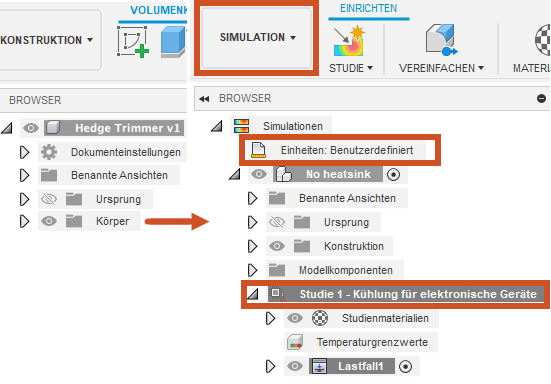
Browser, wenn das Modell zum ersten Mal importiert wird (links). Browser nach dem Erstellen einer neuen Elektronikkühlungsstudie (rechts).
Voraussetzungen
Fusion wurde gestartet.
Token oder ein aktives Abonnement für die Fusion Simulation Extension.
Speicherort der Datendatei: Beispiele > Basic Training > 11-Simulation > PowerSupplyEnclosure.
Anmerkung: Wenn Sie weder Token noch ein aktives Abonnement für die Fusion Simulation Extension besitzen, können Sie das Lernprogramm weiterhin mithilfe von Beispieldateien durcharbeiten. In der Gruppe Daten finden Sie vordefinierte Beispieldateien, die vollständig eingerichtet sind und ausgeführt werden können. Außerdem verfügen sie bereits über das Ergebnis, sodass Sie diese zur Übung interpretieren können. Sie können sie öffnen und an jeder beliebigen Stelle mit dem Lernen beginnen: Simulationsbeispiele.
Schritte
Öffnen Sie das Startformmodell PowerSupplyEnclosure in nach oben gerichteter Z-Richtung aus dem Ordner Basic Training in der Gruppe Daten.
Falls die Gruppe Daten derzeit nicht angezeigt wird, klicken Sie auf
 Gruppe Daten einblenden am oberen Bildschirmrand.
Gruppe Daten einblenden am oberen Bildschirmrand.Die oberste Ebene (Startansicht) der Gruppe Daten ist unterteilt in zwei Unterabschnitte - ALLE PROJEKTE und BEISPIELE. Führen Sie einen Bildlauf nach unten durch, bis Sie BEISPIELE gefunden haben.
Doppelklicken Sie auf den Ordner Basic Training, um ihn zu öffnen.
Doppelklicken Sie auf den Ordner 11 - Simulation, um ihn zu öffnen
Doppelklicken Sie auf das Modell PowerSupplyEnclosure, um es im Ansichtsbereich zu öffnen.
Anmerkung: Das Beispielmodell ist schreibgeschützt, sodass Sie eine Kopie der Datei in einem persönlichen Projekt speichern müssen.
Geben Sie ein persönliches Projekt an, in dem Sie das Startformmodell speichern möchten.
- Wählen Sie
 Datei > Speichern unter.
Datei > Speichern unter. - Geben Sie einen Namen, z. B. PowerSupplyEnclosure, in das Namensfeld ein.
- Erweitern Sie die Pfeilschaltfläche neben dem Feld Speicherort.
- Suchen und klicken Sie auf ein bestehendes Projekt, oder klicken Sie auf Neues Projekt, um ein neues Projekt zu beginnen.
- Wählen Sie
Geben Sie einen persönlichen Ordner an, oder erstellen Sie einen, in dem Sie die Startformmodelle speichern möchten.
- Doppelklicken Sie auf einen Ordner im Projekt, um ihn auszuwählen, oder erstellen Sie einen neuen Ordner.
- Um einen neuen Ordner zu erstellen, wählen Sie Neuer Ordner.
- Geben Sie einen Namen für den Ordner ein, z. B. Power Supply tutorial.
- Drücken Sie die EINGABETASTE.
- Doppelklicken Sie auf den Ordner, um ihn als aktuellen Dateispeicherort zuzuweisen.
- Wählen Sie Speichern aus.
Erstellen Sie eine neue Elektronikkühlungsstudie, und nennen Sie sie 50 W no fan.
Klicken Sie auf das Dropdown-Menü Arbeitsbereich wechseln oben links im Werkzeugkasten, und wählen Sie Simulation
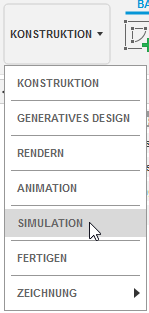 aus.
aus.Wählen Sie im Dialogfeld Neue Studie die Option
 Elektronikkühlung aus.
Elektronikkühlung aus.Klicken Sie auf Studie erstellen, um die Studie zu erstellen und das Dialogfeld zu schließen.
Klicken Sie im Arbeitsbereich Simulation im Browser auf Studie 1 - Kühlung für elektronische Geräte, um den Bearbeitungsmodus zu aktivieren, und benennen Sie die Studie in 50 W no fan um.
Überprüfen Sie, ob die Materialien für die Leiterplatte und die verschiedenen Komponenten passend sind.
Wählen Sie im Arbeitsbereich Simulation im Werkzeugkasten der Registerkarte Setup die Option
 (Materialien > Studienmaterialien) aus, um das Dialogfeld Studienmaterialien zu öffnen.Anmerkung: Vorgabemäßig ist jedem Körper ein Material zugewiesen, das dem für das Entwurfsmodell ausgewählten Material entspricht.
(Materialien > Studienmaterialien) aus, um das Dialogfeld Studienmaterialien zu öffnen.Anmerkung: Vorgabemäßig ist jedem Körper ein Material zugewiesen, das dem für das Entwurfsmodell ausgewählten Material entspricht.Blättern Sie durch die Komponentenliste, und beachten Sie, dass für einige Komponenten Materialien aus der Elektronikbibliothek verwendet werden, z. B. FR4 und Einzelne Komponente. Dieses Modell wurde im Fusion-Arbeitsbereich Elektronik erstellt, und die in diesem Arbeitsbereich zugewiesenen Attribute werden automatisch in den Arbeitsbereich Simulation importiert.
Wenn Sie die Überprüfung der Materialien abgeschlossen haben, klicken Sie auf Abbrechen, um das Dialogfeld Studienmaterialien zu schließen.
Wenden Sie eine interne Wärmelast von 1.0 W auf den Spannungsregler (A) an, der sich am nächsten am Signaltransformator befindet, und von 50.0 W auf den zweiten Regler (B), der weiter vom Transformator entfernt ist.
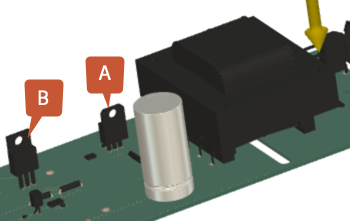
- Wählen Sie im Werkzeugkasten der Registerkarte Setup die Option
 (Lasten > Thermische Lasten), um das Dialogfeld Thermische Lasten zu öffnen.
(Lasten > Thermische Lasten), um das Dialogfeld Thermische Lasten zu öffnen. - Legen Sie im Dialogfeld Thermische Lasten den Typ auf
 Interne Wärme fest.
Interne Wärme fest. - Wählen Sie im Ansichtsbereich den in der Abbildung gezeigten Regler A aus, und vergewissern Sie sich, dass im Dialogfeld Thermische Lasten 1 Körper ausgewählt wurde.
- Legen Sie im Dialogfeld Thermische Lasten die Wärmelast auf 1 W fest.
- Wählen Sie OK, um den Befehl zu übernehmen und das Dialogfeld Thermische Lasten zu schließen.
- Wiederholen Sie die Schritte, aber wählen Sie im Ansichtsbereich Regler B aus, und legen Sie im Dialogfeld Thermische Lasten die Wärmelast auf 50 W fest.
- Wählen Sie im Werkzeugkasten der Registerkarte Setup die Option
Weisen Sie jedem der beiden Regler einen Maximalen Temperaturgrenzwert von 130 °C zu. Dies ist die maximale Temperatur, die die Regler erreichen können, bevor sie ggf. ausfallen.
Anmerkung: Das Ergebnis Temperaturgrenzwerte und das erläuternde Ergebnis Grenzwert werden nur generiert, wenn Sie Leiterplattenkomponenten Temperaturgrenzwerte zuweisen.Wählen Sie im Werkzeugkasten Setup die Option
 (Start > Vorüberprüfung) aus, um das Dialogfeld Vorüberprüfung zu öffnen.
(Start > Vorüberprüfung) aus, um das Dialogfeld Vorüberprüfung zu öffnen.Beachten Sie, dass ein gelbes Warnsymbol angezeigt wird. Dieses weist darauf hin, dass die Studie zwar gelöst werden kann, einige Eingaben jedoch möglicherweise nicht optimal sind. In diesem Fall haben wir keiner der Komponenten Temperaturgrenzwerte zugewiesen. Sie können die Studie ohne Temperaturgrenzwerte ausführen, aber ohne Temperaturgrenzwerte werden die erläuternden Ergebnisse Grenzwert und das Ergebnis Temperaturgrenzwerte nicht generiert.
Wählen Sie im Werkzeugkasten Setup die Option
 (Grenzwerte > Temperaturgrenzwerte), um das Dialogfeld Temperaturgrenzwerte zu öffnen.
(Grenzwerte > Temperaturgrenzwerte), um das Dialogfeld Temperaturgrenzwerte zu öffnen.Wählen Sie im Ansichtsbereich die beiden Regler aus, und vergewissern Sie sich, dass sie beide blau hervorgehoben sind.
Geben Sie im Dialogfeld Temperaturgrenzwerte den Wert 130 ein, und drücken Sie die EINGABETASTE auf der Tastatur.
Anmerkung: Führen Sie im Dialogfeld Temperaturgrenzwerte einen Bildlauf nach oben und unten durch, um zu bestätigen, dass für beide Regler eine Maximale Temperatur von 130 °C festgelegt wurde.Klicken Sie im Dialogfeld Temperaturgrenzwerte auf OK, um die Änderungen zu übernehmen und das Dialogfeld zu schließen.
Ändern Sie die Richtung, in der die Schwerkraft angewendet wird, in die -Z-Richtung.
Klicken Sie im Werkzeugkasten Setup auf
 (Umgebung > Schwerkraft bearbeiten), um das Dialogfeld Schwerkraft bearbeiten zu öffnen.
(Umgebung > Schwerkraft bearbeiten), um das Dialogfeld Schwerkraft bearbeiten zu öffnen.Ändern Sie im Dialogfeld Schwerkraft bearbeiten den Richtungstyp in Winkel (Delta).

Verwenden Sie die Manipulatoren im Ansichtsbereich, um die Schwerkraftrichtung zu drehen, bis für den Y-Winkel -90.0 Grad angezeigt wird.
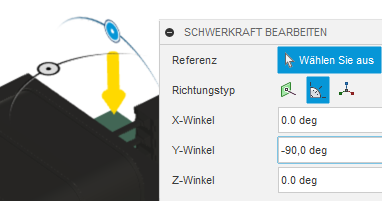
Klicken Sie auf OK, um die Änderungen zu übernehmen und das Dialogfeld zu schließen.
Überprüfen Sie, ob die Studie ordnungsgemäß eingerichtet ist, und führen Sie dann die Analyse aus.
Aktivieren Sie im Werkzeugkasten Setup die Option
 (Gruppe Lösen > Vorüberprüfung), und bestätigen Sie, dass es grün und mit einem weißen Häkchen versehen ist.
(Gruppe Lösen > Vorüberprüfung), und bestätigen Sie, dass es grün und mit einem weißen Häkchen versehen ist.Klicken Sie im Werkzeugkasten Setup auf
 (Gruppe Lösen > Lösen), um das Dialogfeld Lösen zu öffnen.
(Gruppe Lösen > Lösen), um das Dialogfeld Lösen zu öffnen.Klicken Sie im Dialogfeld Lösen auf 1 Studie auflösen, um die Analyse durchzuführen und das Dialogfeld zu schließen.
Anmerkung: Die Netzerstellung und Lösung der Analyse kann einige Minuten dauern.Wenn die Analyse abgeschlossen ist, klicken Sie auf Schließen, um das Dialogfeld Job-Status zu schließen.
Aktivität 1 - Zusammenfassung
In dieser Aktivität haben Sie eine Elektronikkühlungsstudie erstellt, um zu ermitteln, wie heiß die Leiterplattenkomponenten werden und ob die beiden Regler die maximalen Temperaturgrenzwerte überschreiten. Um die Elektronikkühlungsstudie einzurichten haben Sie folgende Aufgaben durchgeführt:
- Das Modell in einem persönlichen Ordner gespeichert
- Eine Elektronikkühlungsstudie erstellt
- Das gewünschte Einheitensystem ausgewählt
- Die Materialauswahl geprüft
- Wärmelasten auf Regler angewendet
- Den Reglern Temperaturgrenzwerte zugewiesen
- Die angewendete Schwerkraft in die -Z-Richtung geändert
- Die Studie gelöst